Habilite o Verificador de Typosquatting no navegador Edge e Chrome
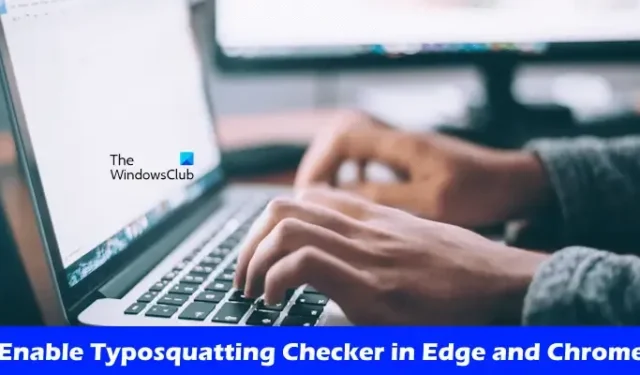
Typosquatting é um ataque de phishing que os hackers usam para roubar as informações do usuário quando ele acessa uma página de phishing (uma página que imita o site original). O Microsoft Edge e o Google Chrome possuem um Typosquatting Checker integrado que irá protegê-lo contra ataques de typosquatting. Neste artigo, mostraremos como ativar o Typosquatting Checker no Edge e no Chrome .
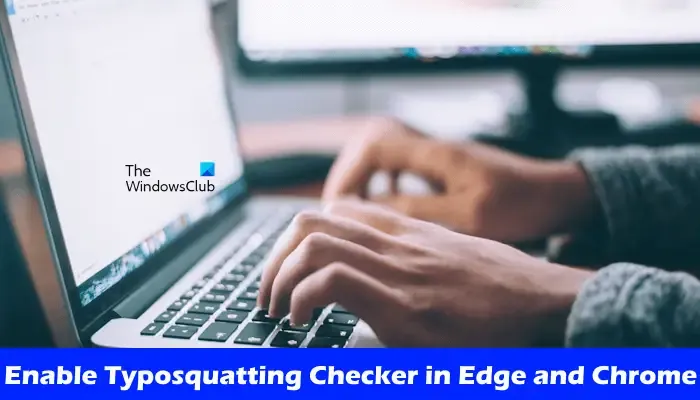
Typosquatting funciona nos erros de digitação. Os hackers geralmente registram nomes de domínio idênticos aos de sites populares. Esses nomes de domínio apresentam erros de digitação. Por exemplo, goggle.com é um nome de domínio idêntico a google.com que pode ser usado para fins de hacking. Edge e Chrome podem ajudá-lo a se proteger contra ataques de typosquatting. Aqui, mostramos as etapas para ativar o Typosquatting Checker no Edge e no Chrome.
Quando o Typosquatting Checker estiver ativado, o Edge e o Chrome mostrarão uma mensagem informando que você pode ter digitado incorretamente o nome de domínio do site que deseja visitar. Esta mensagem de aviso irá protegê-lo de acessar um site de phishing devido a um erro de digitação no nome de domínio ou endereço do site. O Typosquatting Checker funciona em alguns sites populares e não em todos os sites. No entanto, ao ativá-lo, você adicionará uma camada adicional à sua proteção enquanto navega na Internet no Edge e no Chrome.
Habilitar verificador de digitação no Edge
As instruções a seguir irão guiá-lo sobre como ativar o Typosquatting Checker no Edge.
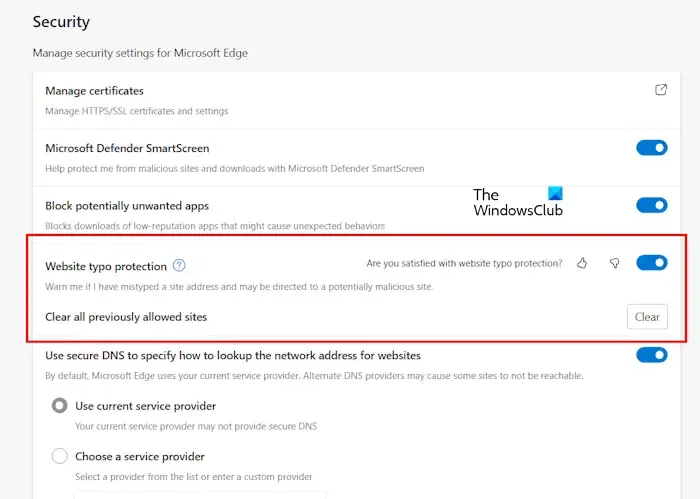
- Abra o Microsoft Edge.
- Clique nos três pontos horizontais no canto superior direito e selecione Configurações .
- Selecione a categoria Privacidade, pesquisa e serviços no lado esquerdo.
- Role para baixo e ative o botão Proteção contra erros de digitação do site na seção Segurança .
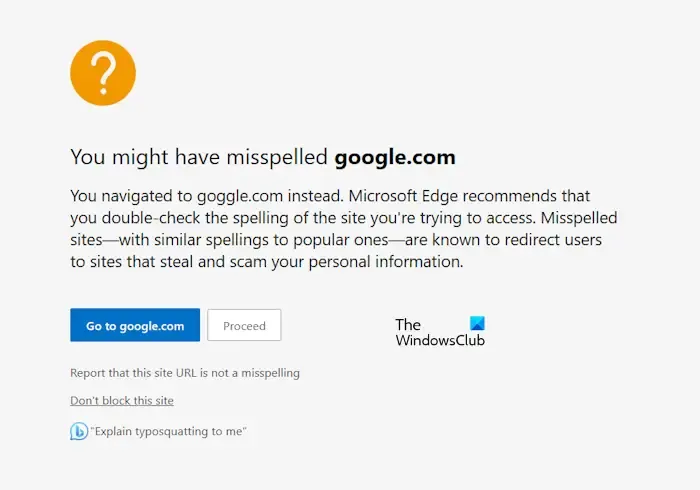
Depois de habilitar o Typosquatting Checker no Edge, quando você digita por engano o endereço de um site popular, o Edge mostrará um aviso sobre o erro de digitação e mostrará as duas sugestões a seguir:
- Acesse o site correto.
- Continuar
Se você clicar em Continuar, o Edge o levará ao site cujo endereço você digitou na barra de endereço.
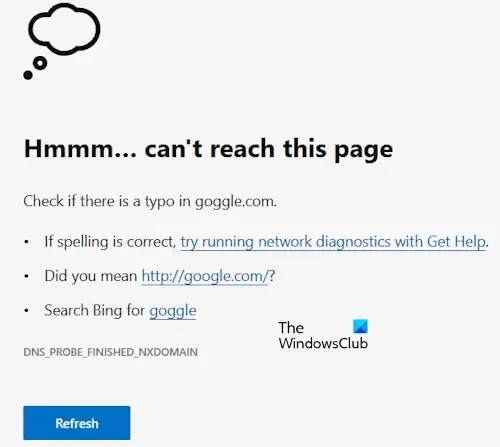
Quando este recurso estiver desabilitado no Edge, ele não mostrará a mensagem de aviso. Em vez disso, ele exibirá o erro de conectividade de rede conforme mostrado na imagem acima ou o levará ao site cujo endereço você digitou na barra de endereço, desde que o site esteja disponível. Nesse caso, você pode acessar um site malicioso.
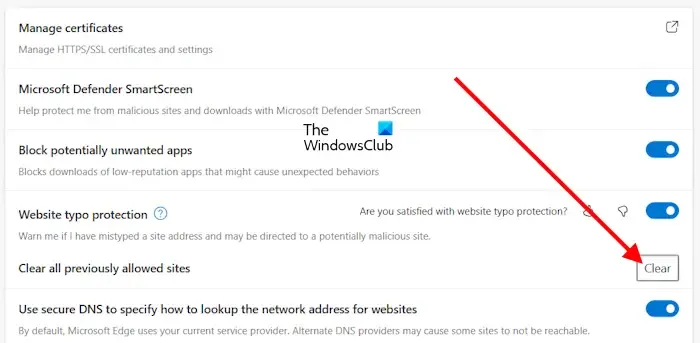
Ao clicar no botão Continuar, o Edge salvará esse site na memória de armazenamento temporário (cache) e não mostrará a mensagem de aviso para o mesmo endereço de site na próxima vez. Portanto, se você clicar no botão Continuar por engano, poderá reverter sua ação clicando no botão Limpar próximo à opção Limpar todos os sites permitidos anteriormente .
Habilite o verificador de digitação no Chrome
No Google Chrome, o Typosquatting Checker está habilitado por padrão. Na versão anterior do Google Chrome, havia um sinalizador que permitia aos usuários ativar o Typosquatting Checker.
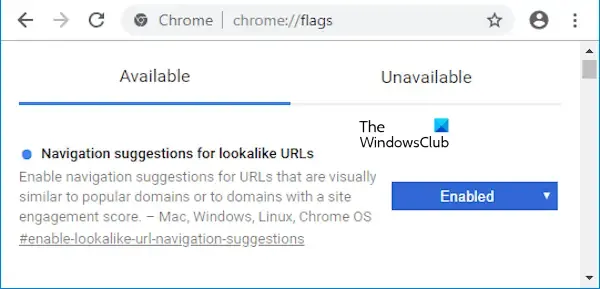
Esse sinalizador foi chamado de “ Sugestões de navegação para URLs semelhantes ”. Os usuários tiveram que habilitar este sinalizador para habilitar o Typosquatting Checker no Chrome. Mas na versão mais recente do Chrome, esse sinalizador não está disponível. Tentei encontrá-lo no Chrome Flags, mas esse sinalizador não estava disponível para mim.
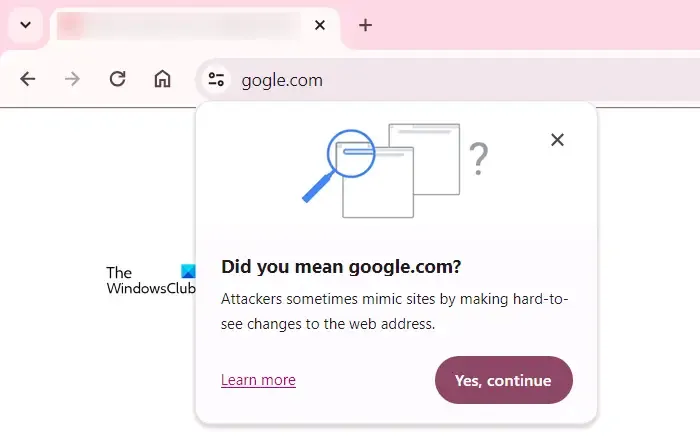
Mas quando verifiquei isso inserindo o URL incorreto, gogle.com em vez de google.com, o Chrome me mostrou uma mensagem (consulte a captura de tela acima). Se você também estiver usando a versão mais recente do Google Chrome, o sinalizador mencionado acima não estará disponível para você. Mas o Typosquatting Checker estará habilitado por padrão.
Conclusão
O Typosquatting Checker é um ótimo recurso para proteger os usuários contra phishing ou sites maliciosos criados para roubar informações dos usuários, como senhas, informações bancárias, etc. Normalmente, o nome de domínio e o design dos sites de phishing são idênticos aos dos sites populares. , para que os golpistas possam enganar os usuários facilmente.
O Typosquatting Checker funciona bem, mas não é 100% preciso e não funciona em todos os sites. Portanto, sugerimos que você não fique totalmente dependente deste Typosquatting Checker no Microsoft Edge e no Google Chrome. Você deve ter cuidado ao navegar na internet.
Eu espero que isso ajude.
Como ativar a verificação ortográfica no Microsoft Edge?
Você pode ativar a verificação ortográfica no Microsoft Edge em suas configurações. Abra Configurações do Edge e vá para Idiomas . Agora, ative o botão de assistência à gramática e verificação ortográfica do inglês .
Como ativo a verificação ortográfica no Chrome?
Para ativar a verificação ortográfica no Chrome, abra Configurações e vá para Idiomas . Agora, ative o botão “ Verificar erros ortográficos ao digitar texto em páginas da web ” no lado direito. Você também pode selecionar Verificação ortográfica básica ou Verificação ortográfica aprimorada nas configurações.



Deixe um comentário